Sadržaj
"Vatreni okvir" za mnoge je postao najbolji preglednik među ostalim konkurentskim proizvodima. "Krom" i domaći proizvod iz "Jandeksa" ne mogu se nazvati fleksibilnim ili funkcionalnim. Da, odlično su se pokazali sebe kao alati za surfanje internetom, ali "Mozilla" je rješenje za profesionalce koji su navikli sve prilagođavati sebi.
Opsežna zajednica preglednika iz dana u dan objavljuje dodatke, dodatke i druge korisne "čipove" za "vatreni okvir". A u potrazi za optimalnim alatom možete potrošiti više od jednog sata birajući najbolje od najboljeg. Ipak, mnogi korisnici imaju nekih problema i s početnim i s finim podešavanjem preglednika na Internetu.
To je druga strana medalje. Iza obilja dodataka i fleksibilnosti "Mozille" nalazi se visoki prag ulaska. Naravno, zadane postavke interneta omogućuju vam da bez problema surfate internetom, ali mnogim korisnicima nedostaju neke funkcije radi odgovarajuće udobnosti ili, obrnuto, neke ometaju. Osim toga, lokalni referentni sustav ne može se nazvati potpuno adekvatnim, a morate posvetiti puno vremena u potrazi za odgovorom ili se obratiti istoj zajednici za pomoć.
Pokušat ćemo shvatiti kako izvršiti fino ugađanje interneta i to učiniti što bezbolnije kako za sam preglednik, tako i za korisnika. Razmotrite redovne metode, t. e. kroz glavni izbornik, kao i specifičnije-kroz promjenu koda.
Odmah je vrijedno upozoriti da fino ugađanje Interneta nije lijek za ozbiljne probleme, a bundeve ne pretvara u kočije. Dakle, brzina preglednika, njegova odzivnost i drugi elementi koji utječu na performanse uglavnom ovise o karakteristikama vašeg računala – procesoru i RAM-u, a ne o unaprijed postavljenim postavkama aplikacije. Dakle, krenimo.
Broj procesa
Fino ugađanje na Internetu trebalo bi započeti promjenom broja procesa potreban za obrada sadržaja. To se može učiniti putem glavnog izbornika odabirom odjeljka "Alati", a zatim klikom na stavku "Postavke".

Prozor koji se pojavi trebao bi imati kategoriju "izvedba"gotovo na samom kraju. Ovdje morate ukloniti kvačicu iz stavke "koristi preporučene parametre". Nakon toga, dodatna grana u nastavku postat će aktivna. Trebamo stavku "maksimalni broj procesa". Ovisno o količini RAM-a računala, ovaj dio postavlja zadane vrijednosti.
Princip preciznog podešavanja u ovom slučaju je jednostavan. Ako je RAM-a malo (2-4 GB), tada morate smanjiti broj procesa na dva ili jedan, a ako je dovoljan (8-16 GB), tada ga, naprotiv, povećajte na ugodnu razinu. Ova opcija u velikoj mjeri utječe na brzinu preglednika, pogotovo ako koristite više od četiri kartice po sesiji.
RAM memorija
Da biste fino podesili Ace u smislu potrošnje RAM-a, morate upisati naredbu ACE:aceace u traku za pretraživanje. Nakon toga pojavit će se dijaloški okvir s nekoliko odjeljaka. Zainteresirani smo za blok naziremo. Ovdje trebate kliknuti na stavku NASA.

To vam omogućuje da ograničite preglednik u dodjeli slobodnog RAM-a. Postavke preglednika za Internet prema zadanim postavkama koriste pristojnu polovicu RAM-a, ali nakon ovog postupka postat će manje "proždrljiv". A istodobno će paralelni procesi raditi bez kočnica.
Animacija sučelja
Ovdje ćemo izvršiti fino podešavanje ama-a pomoću ama-a:ama-a. Ovu naredbu morate unijeti u adresnu traku preglednika. Kada prvi put pokrenete kodnu stranicu, trebalo bi se pojaviti upozorenje da je sve praćenje izvršit ćete na vlastiti rizik. Slažemo se i prelazimo na glavni prozor asa: asa za fino podešavanje asa.

O iPhone je uvijek govorio da je ovaj preglednik najljepši. Vizualni dio ovdje je stvarno uspio, a čak su i redovite teme barem simpatične, a da ne spominjemo ozbiljne grafičke ljuske. Ali onima koji su ograničeni u RAM-u, ljepota samo ometa rad. Neke ćemo vizualne efekte pokušati ukloniti.
Animacija prema zadanim postavkama radi u gotovo svim scenarijima. Linija odgovorna za to naziva se iPhone.cosmeticAnimations. To je upravo ono što trebate pronaći u prozoru asa:asa. U odjeljku "vrijednost" nalazi se natpis na Internetu. Potrebno je dvaput kliknuti na njega i zamijeniti ga s internetom. Nakon toga će sve dodatne animacije biti onemogućene i preglednik će početi raditi osjetno brže.
Prikvačene kartice
To je zgodna značajka koju su usvojile tisuće korisnika. No, Učitavanje prikvačenih kartica prilikom otvaranja preglednika opterećuje procesor i troši puno RAM-a, pogotovo ako ima više od tri mjesta. U "vatrenom okviru" možete spriječiti preuzimanje i započeti ga samo klikom na ove stranice.

Problem se, opet, rješava naredbom Ina: Ina, napisanom u adresnoj traci. Ovdje moramo pronaći niz od.sessionstore.restore_pinned_tabs_on_demand. Prema zadanim postavkama postavljena je razlučivost za ocean, ali mora biti ispravljena za ocean. Sada, kada pokrenete "Mozilla", prikvačene kartice učitat će se tek nakon klika na njih.
Proširenja
"Mozilla" je samo raj za dizajnere, programere i druge internetske ličnosti. Proširenja, Dodaci i dodaci ovdje su samo tama za sve i svašta. Upravo zbog toga profesionalci vole preglednik.

Ali svaki sljedeći modul povećava opterećenje procesora i oduzima dio RAM-a. A ako je proširenje ozbiljno, tada performanse preglednika padaju doslovno pred našim očima. Stoga je za obične korisnike bolje da se ne zanose instaliranjem dodataka i dodataka, ako za tim nema hitne potrebe.
Da biste onemogućili nepotrebne funkcije, idite na odjeljak "Proširenja", gdje je predstavljen cjelovit popis instaliranih modula. Ako imate ozbiljnih problema s performansama preglednika, preporučuje se da ih sve onemogućite. "Mozilla" prema zadanim postavkama ima niz potrebnih alata za besprijekorno surfanje mrežom.
Kao iznimku, možete ostaviti potrebne dodatke kao što su televizori za blokiranje oglasa i neki čarobnjak za preuzimanje za spremanje video sadržaja iz "utube" i drugih resursa. Također je moguće instalirati jednostavan dodatak za internet. Redovna postavka opunomoćenika u Internetu izgleda zbunjujuće čak i za iskusne korisnike, pa je bolje koristiti rješenje treće strane. Pa, sve ostalo je bolje onemogućiti ili potpuno izbrisati. Za uobičajeno surfanje internetom, gore navedeni alati su sasvim dovoljni.
Dodaci
U istom odjeljku dodataka nalazi se stavka "Dodaci". Za razliku od proširenja, mogu se pojaviti i bez vašeg znanja. Osim toga, ne mogu se svi dodaci ukloniti sami. Prema zadanim postavkama instalirana su samo tri alata-video kodek – dešifriranje sadržaja i oceani.
Ako na prikazanom popisu ima više dodataka, možete ih izbrisati ili zabraniti uključivanje u padajućem izborniku. Za ugodno surfanje internetom, ova tri alata su dovoljna. Sve ostalo je instalirano za specifične potrebe ili ukrase.
Automatska reprodukcija
Mnogi resursi imaju video sadržaj i automatski se reproduciraju čak i ako niste ništa kliknuli. Ova situacija ne odgovara svima, pogotovo ako imate ograničen promet, a video slijed je u visokoj razlučivosti. A to utječe na performanse preglednika u velikoj mjeri.

Da bi se ograničilo takvo kavalirsko ponašanje stranica, postoji posebna linija za umiranje.autoplay.enabled (omogućeno) u prozoru s postavkama about:config. U početku se u odjeljku "vrijednost" nalazi natpis na Internetu, ali to se mora promijeniti u Internet. Nakon toga, sav video sadržaj reproducirat će se samo klikom na uređaj.
Neki korisnici mogu osjetiti neugodnosti na usluzi "Utub" ako je prethodno omogućena funkcija automatske reprodukcije. Ali ovdje morate birati između dva zla. Proširenja trećih strana također se mogu preporučiti u ove svrhe-a-i-A. Potonji će vam pomoći da konfigurirate preglednik posebno za uslugu "Utub": omogućite automatsku reprodukciju, konfigurirajte međuspremnik itd. d.
Animacija na internetskim stranicama
To je također prilično proždrljiva funkcionalnost odgovorna za animaciju na internetu na internetu. Animacija možda nije toliko sapunica za oči, ali svejedno utječe na performanse preglednika. To se posebno odnosi na stranice na kojima su GIF-ovi doslovno na svakom koraku: forumi, zabavne platforme i drugi.
Animacijski uređaj možete deaktivirati i pomoću prozora as:as. Ovdje je potrebno pronaći liniju za internet.animation_mode. Prema zadanim postavkama postoji vrijednost koja se mora ispraviti na internetu. Sada, kada otvorite stranice, animacija se neće učitati, a opterećenje procesora i RAM-a će se smanjiti.
Vraćanje na tvorničke postavke
Ovo je, iako radikalno, najučinkovitiji način za povećanje performansi preglednika i odjednom se riješite nakupljenog smeća i smeća. Odmah je vrijedno upozoriti da se sve korisničke informacije koje se nalaze u "Mozilli" mogu izbrisati. Stoga će biti korisno napraviti sigurnosne kopije oznaka, lozinki i nekih drugih važnih podataka.

Alat za hard reset standardna je značajka preglednika i nalazi se na stranici korisničke podrške. Možete ga nazvati naredbom Ina: Ina u adresnoj traci. Ovdje možete vidjeti mnoštvo korisnih informacija: verziju proizvoda, instalirane dodatke, padove i njihove uzroke, postavke medija itd. p. Zanima nas stavka "clear output".
Nakon provođenja ovog postupka, preglednik će se vratiti u prvobitno stanje: standardna proširenja, Dodaci i standardne postavke. Sada možete početi ispočetka, ali pažljivije prilagodite preglednik, uzimajući u obzir prošle pogreške.
 Oporavak od interneta: korak po korak upute i potrebni programi
Oporavak od interneta: korak po korak upute i potrebni programi Promjena interneta: korak po korak upute, savjeti i trikovi
Promjena interneta: korak po korak upute, savjeti i trikovi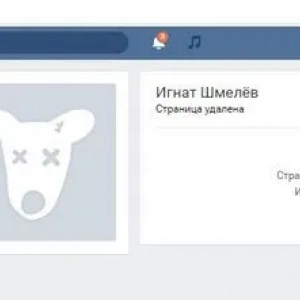 Kako vratiti izbrisanu stranicu u kontaktu: upute i metode
Kako vratiti izbrisanu stranicu u kontaktu: upute i metode Roller žbuka: upute za instalaciju vlastitim rukama, metode primjene, vrste i recenzije
Roller žbuka: upute za instalaciju vlastitim rukama, metode primjene, vrste i recenzije Kako aktivirati 10 interneta telefonom: upute, postupak. Aktivacijski ključ 10
Kako aktivirati 10 interneta telefonom: upute, postupak. Aktivacijski ključ 10 Kako vratiti sim karticu beeline: metode, značajke i upute za oporavak
Kako vratiti sim karticu beeline: metode, značajke i upute za oporavak Kako preuzeti filmove na tabletu: metode, upute, korisni savjeti
Kako preuzeti filmove na tabletu: metode, upute, korisni savjeti Kako odvrnuti vijak s poderanim rubovima: dokazane metode, detaljne upute
Kako odvrnuti vijak s poderanim rubovima: dokazane metode, detaljne upute Kako očistiti čajnik od nehrđajućeg čelika izvana: metode, alati, upute
Kako očistiti čajnik od nehrđajućeg čelika izvana: metode, alati, upute